excel表格是一款非常好用的办公类软件,很多小伙伴都在使用。如果我们需要在Excel表格中移动数据透视表的位置,小伙伴们知道具体该如何进行操作吗,其实操作方法是非常简单的,只需要进行几个非常简单的操作步骤就可以了,小伙伴们可以打开自己的软件后跟着下面的图文步骤一起动手操作起来,看看最终的移动效果。如果小伙伴们还没有该软件,可以在本教程末尾处进行下载和安装,方便后续需要的时候可以快速打开进行使用。接下来,小编就来和小伙伴们分享具体的操作步骤了,有需要或者是有兴趣了解的小伙伴们快来和小编一起往下看看吧!
第一步:双击打开电脑版wps表格进入编辑界面;

第二步:选中数据,在“插入”选项卡中点击“数据透视表”,在打开的窗口中可以选择放在新工作表或者当前工作表,然后点击选择一个空白单元格后点击“确定”;
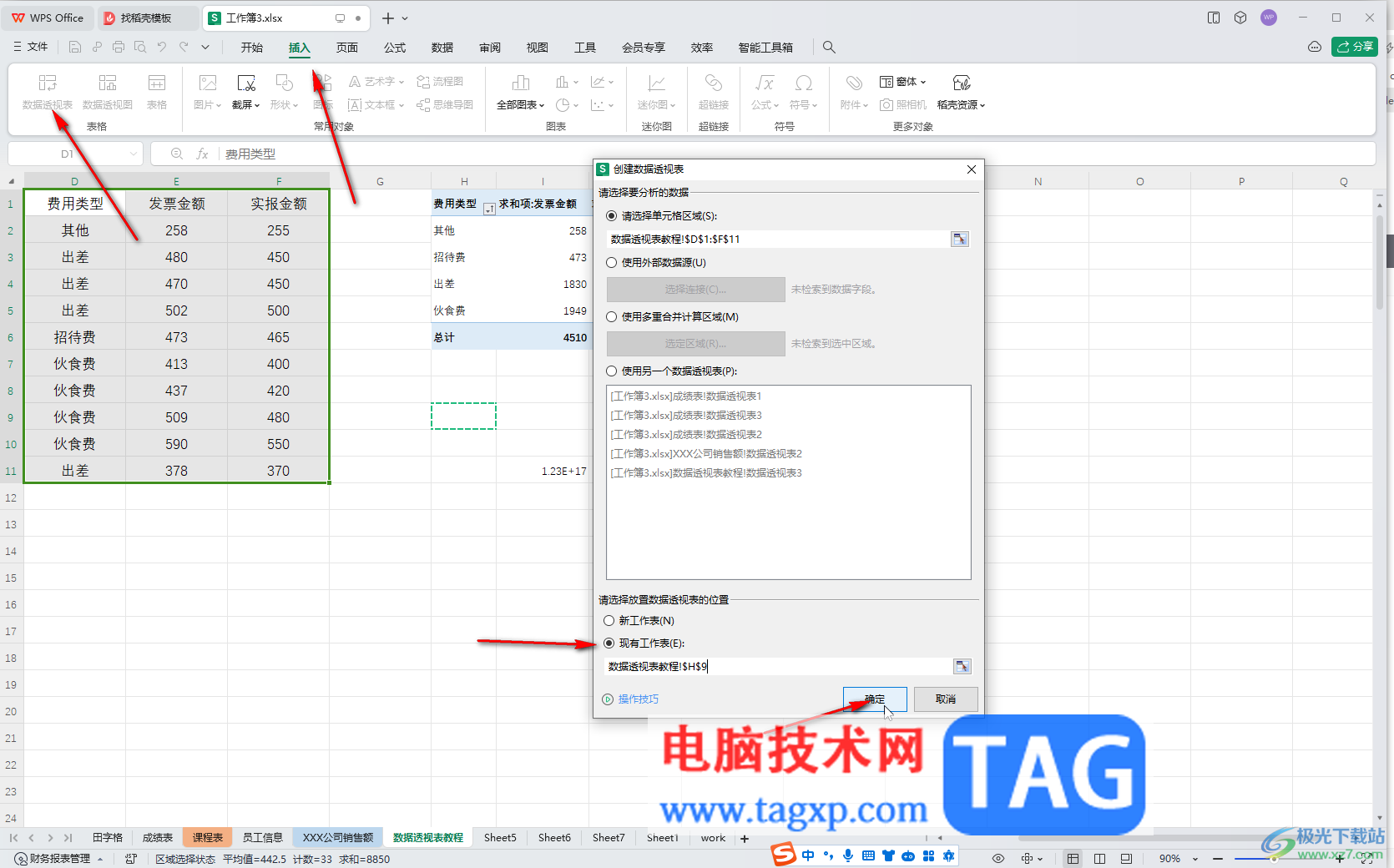
第三步:接着在侧边栏中点击勾选需要的数据,数据会自动匹配到相应区域,也可以自己手动拖动到想要的区域,得到数据透视表后,点击定位到数据透视表中,在上方点击“分析”;
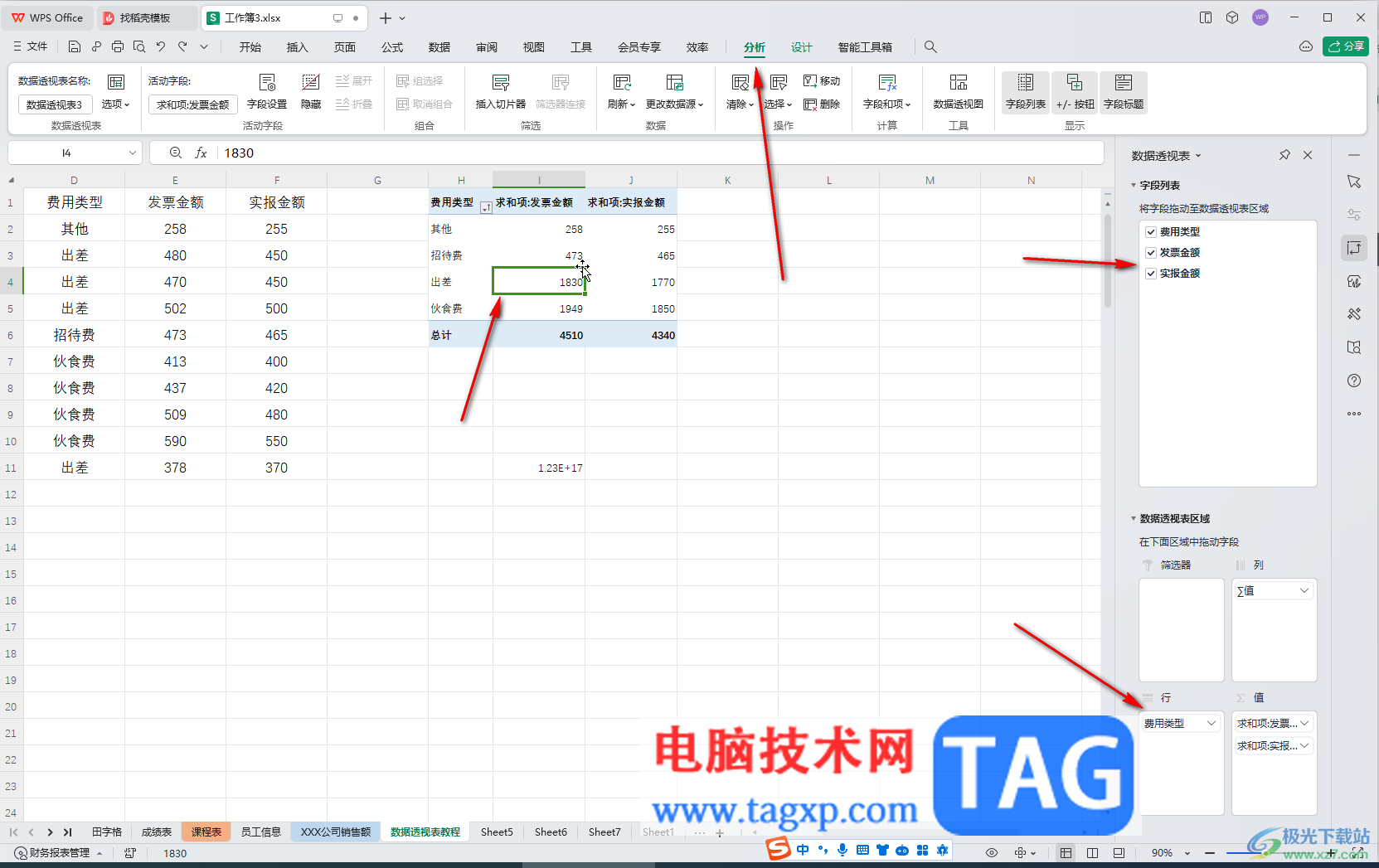
第四步:接着点击“移动”按钮,在打开的窗口中可以选择移动到新工作表或者移动到现有工作表的其他位置,接着点击需要位置后点击确定;
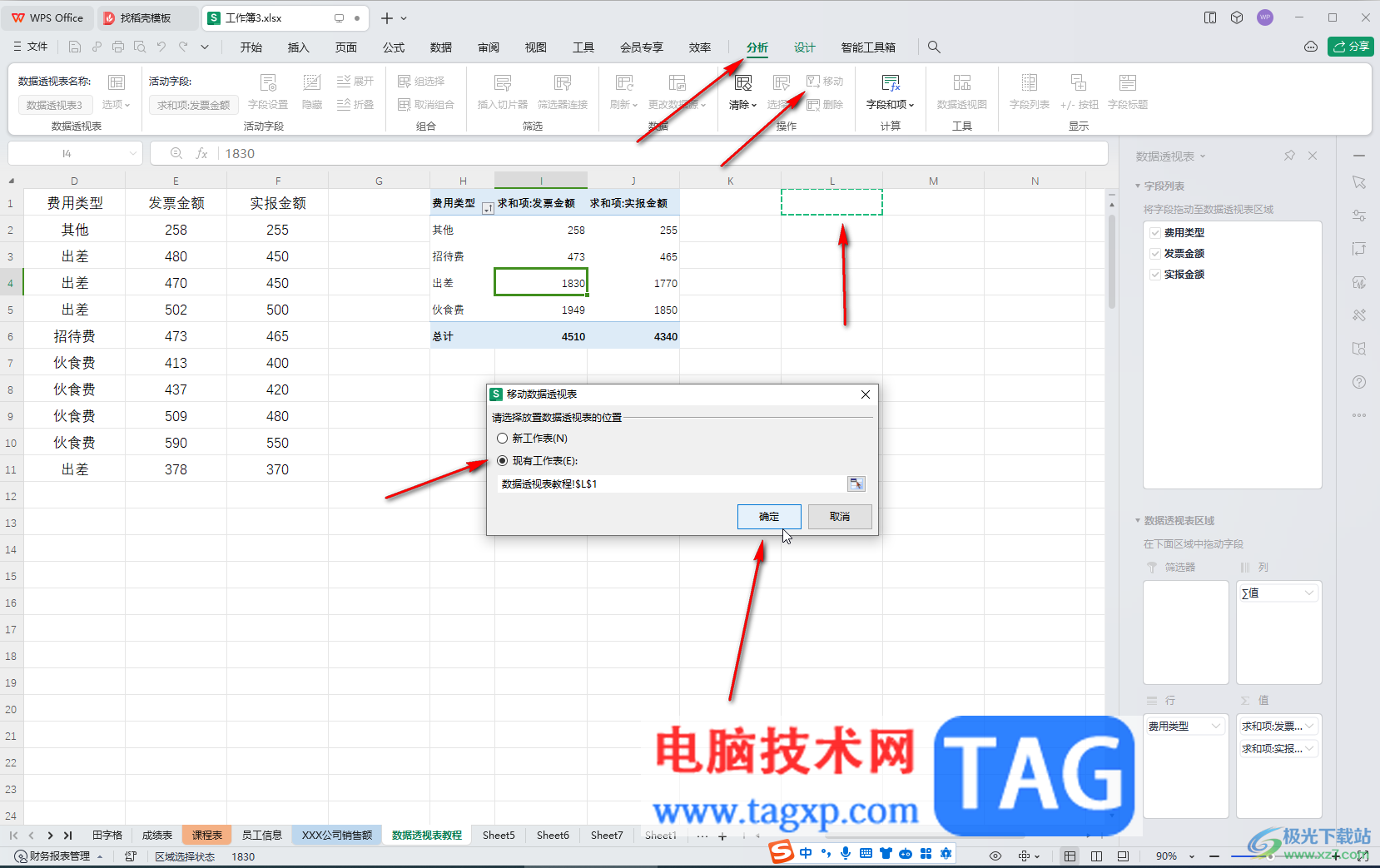
第五步:就可以看到成功移动数据透视表的位置了。
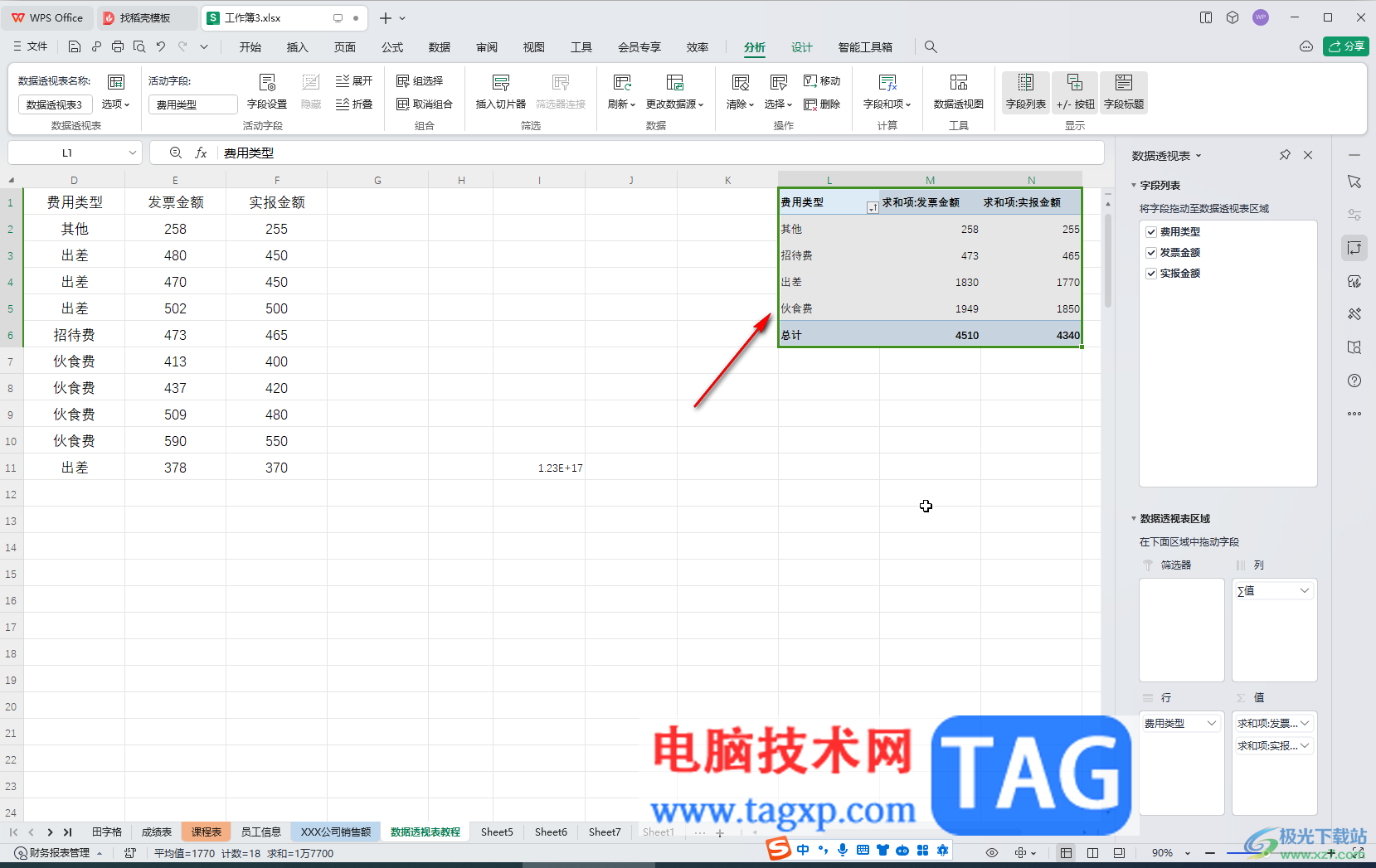
以上就是电脑版WPS表格中移动数据透视表位置的方法教程的全部内容了。上面的移动步骤操作起来都是非常简单的,小伙伴们可以打开自己的软件后一起动手操作起来。
 DW设置背景图片的方法
DW设置背景图片的方法
Dreamweaver这款软件对于一些专门进行代码编辑的小伙伴们来说,......
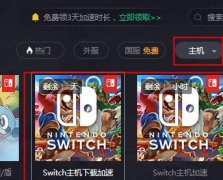 腾讯网游加速器加速Switch下载速度的简单
腾讯网游加速器加速Switch下载速度的简单
刚入手腾讯网游加速器的朋友可能不清楚加速Switch下载速度的操......
 Word文档在数字上加点的方法
Word文档在数字上加点的方法
Word程序是很多小伙伴都在使用的一款文字文档编辑程序,在这款......
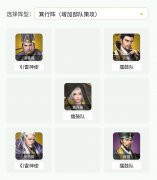 卧龙吟2四蜀司马懿怎么配队-卧龙吟2四蜀
卧龙吟2四蜀司马懿怎么配队-卧龙吟2四蜀
最近有很多朋友在玩卧龙吟2游戏,那么游戏中四蜀司马懿怎么配......
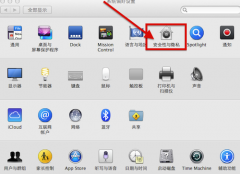 Mac的锁屏和登录窗口文字添加设置教程
Mac的锁屏和登录窗口文字添加设置教程
Mac锁屏窗口怎么添加文字?Mac登录窗口又怎么添加文字呢?相信......
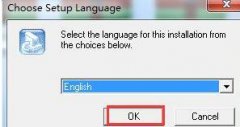
很多小伙伴们最近在询问usb万能驱动的安装操作,为此,今天小编就专门为大家来分享了usb万能驱动的安装方法内容,有需要的朋友快来跟随小编一起看看吧!...

很多小伙伴在使用火狐浏览器的过程中经常会选择对浏览器进行各种个性化设置,例如更改浏览器的颜色配色,有的小伙伴在更改之后可能会在使用过程中发现有些弹框或是网页内容在该配色下...
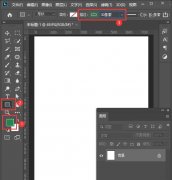
ps怎么制作简约风格的淘宝店铺海报呢,话说不少用户都在咨询这个问题呢?下面就来小编这里看下ps制作淘宝海报教程步骤吧,需要的朋友可以参考下哦。...
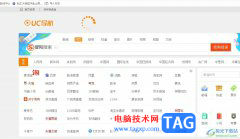
uc浏览器作为一款网页浏览软件,它可以让用户快速访问网页或是轻松搜索出需要的资料素材,还可以获得流畅且安全的上网体验,因此uc浏览器软件吸引了不少的用户前来下载使用,当用户在...
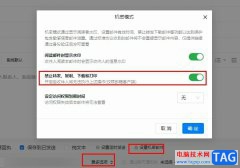
钉钉是很多小伙伴都在使用的一款移动办公软件,在这款软件中,我们可以使用各种工具来提高自己的办公效率。有的小伙伴在使用钉钉进行邮件编辑时不想让收件人下载或是转发该邮件,这时...
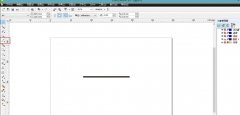
一些网友表示还不太清楚在corelDRAW里怎样清除部分线段,而本节就介绍了corelDRAW里清除部分线段的教程,还不了解的朋友就跟着小编学习一下吧,希望对你们有所帮助。...
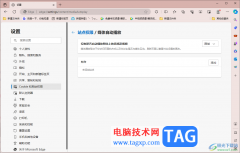
edge浏览器是我们平时非常喜欢使用的一款浏览器的,在这款浏览器中可以设置视频自动播放,有的小伙伴发现在该浏览器中进行视频播放的时候,需要手动打开视频才能进行播放,而你可以直...
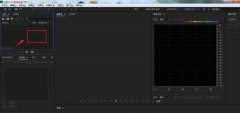
在工作中经常会用到Audition音频软件来处理音频文件,AU拳击播音员音效如何用?下面是小编介绍Audition人声调成播音员的技巧,有需要的小伙伴一起来下文看看吧,希望可以帮助到大家!...
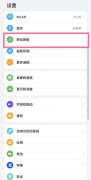
近日有一些小伙伴咨询小编关于鸿蒙系统如何开启usb共享网络呢?下面就为大家带来了鸿蒙系统开启usb共享网络教程,有需要的小伙伴可以来了解了解哦。...

很多小伙伴在选择绘画软件的时候都会首选Krita软件,因为这款软件中的功能十分的丰富,并且拥有多种可定制的笔刷系统,可以满足我们对于绘画的各种需求。在Krita软件中我们可以绘制位图...

小米手机一直以性价比著称,许多用户也因此前来购买使用,在这款手机中有着不错的兼容性,能够让用户安装使用外来应用,用时还使用了最好用的MIUI定制安卓系统,这个系统用户用来打游...
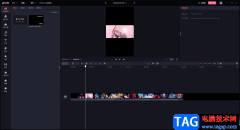
当你想要对某些视频素材进行编辑操作的时候,那么使用必剪软件是可以很好的帮助到你的,因为这款软件中的很多功能是可以满足我们的编辑需求的,比如我们想要将视频素材设置成竖屏来显...
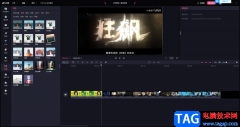
必剪软件是一款视频剪辑软件,当你有需要制作视频的需求时,必剪软件是可以很好的帮助你完成视频制作的,一般我们在制作视频的过程中,有时候由于自己的需求,要将两个视频合并成一个...
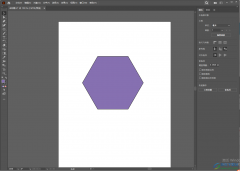
一些设计专业的小伙伴应该对Adobeillustrator软件是比较里了解的,这款软件是非常专业的一款设计软件,可以进行图形、图片以及文字的编辑和设计,通过该软件可以设计出非常个性化且有质量...
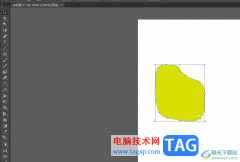
illustrator是一款基于失灵的图形制作软件,它可以用来绘制各种图形或是图像,例如设计海报、插画、标志或是图标等,为用户提供了功能齐全的矢量图创作平台,而且它可以无限制的放大和缩...